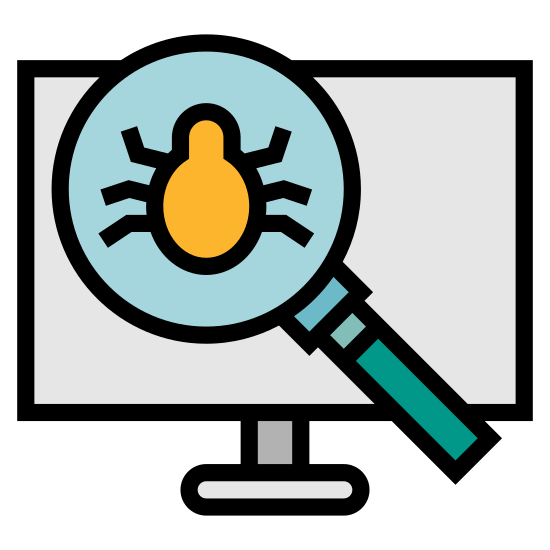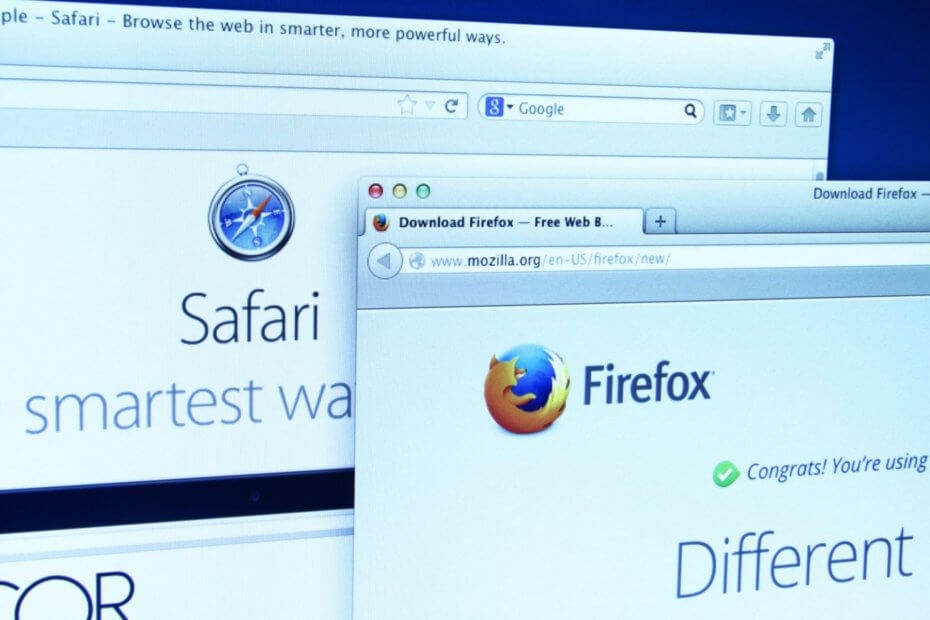ตรวจสอบวิธีการใช้เครื่องมือตรวจสอบเวลาแฝงอย่างมีประสิทธิภาพ
- แม้ว่าตัวตรวจสอบเวลาแฝงของ DPC จะได้รับการอัปเดตเมื่อนานมาแล้ว แต่ก็สามารถตรวจจับโปรแกรมที่ทำให้เกิดเวลาแฝงได้
- โปรดทราบว่าเป็นโปรแกรมพกพาที่ไม่ต้องติดตั้ง
- คุณสามารถโหลดลงในแฟลชไดรฟ์ USB และเปิดเครื่องมือเพื่อเริ่มการสแกนเวลาแฝง

เอ็กซ์ติดตั้งโดยคลิกที่ไฟล์ดาวน์โหลด
- ดาวน์โหลด Fortect และติดตั้ง บนพีซีของคุณ
- เริ่มกระบวนการสแกนของเครื่องมือ เพื่อค้นหาไฟล์ที่เสียหายซึ่งเป็นสาเหตุของปัญหาของคุณ
- คลิกขวาที่ เริ่มการซ่อมแซม เพื่อให้เครื่องมือสามารถเริ่มแก้ไขอัลกอริทึมได้
- ดาวน์โหลด Fortect แล้วโดย 0 ผู้อ่านในเดือนนี้
DPC หรือการเรียกขั้นตอนที่รอการตัดบัญชีจะจัดการประสิทธิภาพของไดรเวอร์โดยจัดลำดับความสำคัญของงานที่สำคัญก่อนและงานที่ไม่สำคัญในขั้นตอนต่อมา เมื่อพีซีของคุณประสบปัญหาเวลาแฝง DPC สูง คุณจะมีปัญหาเกี่ยวกับไดรเวอร์เสียงซึ่งจะทำให้เกิดเสียงคลิก ป๊อป เสียงอื่น ๆ ที่ผิดเพี้ยน หรือ
แม้แต่ข้อผิดพลาด BSOD.ในกรณีนี้ คุณต้องตรวจสอบปัญหาเวลาแฝงของ DPC โดยใช้เครื่องมือของบุคคลที่สาม นี่คือที่มาของ DPC Latency Checker
ตัวตรวจสอบเวลาแฝง DPC คืออะไร
คุณสามารถเลือกเครื่องมือที่ดีที่สุดตามเวอร์ชันของระบบปฏิบัติการ Windows ที่คุณกำลังใช้อยู่ ตัวอย่างเช่น หากคุณใช้ Windows 7 หรือเวอร์ชันที่ใหม่กว่า คุณควรใช้เครื่องมือตรวจสอบเวลาแฝง LatencyMon DPC จาก Resplendence
มิฉะนั้น หากคุณใช้พีซีรุ่นเก่า วิธีที่ดีที่สุดในการจำกัดปัญหาเวลาแฝงของ DPC ให้แคบลงคือการใช้เครื่องมือตรวจสอบเวลาแฝงของ DPC ที่เชื่อถือได้ อย่างไรก็ตาม โปรดทราบว่าคุณสามารถใช้เครื่องมือนี้กับพีซี Windows รุ่นใหม่ได้เช่นกัน เครื่องมือนี้มีประโยชน์หลายอย่างซึ่งเราจะพูดถึงด้านล่าง
เมื่อใช้ DPC Latency Checker คุณจะได้รับข้อมูลหากไดรเวอร์ใด ๆ บนพีซีของคุณใช้งานไม่ถูกต้องหรือเป็นสาเหตุ เวลาแฝงมากเกินไปที่เรียกว่า DPC เครื่องมือนี้ไม่เพียงแต่ช่วยให้คุณทราบว่าพีซีของคุณมีปัญหาด้านเวลาแฝงหรือไม่ แต่ยังบอกคุณถึงสาเหตุของปัญหาดังกล่าวด้วย ปัญหา.

ต่อไปนี้คือประโยชน์บางประการของการใช้เครื่องมือ DPC Latency Checker:
- คุณจะรับรู้ถึงการขัดจังหวะแบบเรียลไทม์
- คุณจะได้รับทราบว่าระบบ Windows ของคุณได้รับการกำหนดค่าอย่างถูกต้องหรือไม่
- เครื่องมือนี้จะให้ข้อมูลคุณด้วยว่าระบบคอมพิวเตอร์ใดเหมาะสำหรับการใช้งานสตรีมมิ่งหรือไม่
DPC Latency Checker เป็นโปรแกรมพกพาที่คุณสามารถดาวน์โหลดและใช้งานผ่านแฟลชไดรฟ์ USB ได้เช่นกัน เป็นเครื่องมือขนาดเล็กและไม่ต้องติดตั้ง คุณสมบัติโปรแกรมแบบพกพาช่วยให้คุณใช้งานได้ง่ายบนอุปกรณ์อื่นโดยไม่จำเป็นต้องดาวน์โหลดอีกครั้ง
เคล็ดลับจากผู้เชี่ยวชาญ:
ผู้สนับสนุน
ปัญหาเกี่ยวกับพีซีบางอย่างยากที่จะแก้ไข โดยเฉพาะอย่างยิ่งเมื่อเป็นเรื่องของไฟล์ระบบและที่เก็บ Windows ของคุณที่สูญหายหรือเสียหาย
อย่าลืมใช้เครื่องมือเฉพาะ เช่น ฟอร์เทคซึ่งจะสแกนและแทนที่ไฟล์ที่เสียหายด้วยเวอร์ชันใหม่จากที่เก็บ
แม้ว่าเว็บไซต์อย่างเป็นทางการจะไม่ทำงาน คุณสามารถใช้ลิงก์ของบุคคลที่สามเพื่อดาวน์โหลดเครื่องมือบนพีซีของคุณได้ เมื่อคุณดาวน์โหลดไฟล์แล้ว สิ่งที่คุณต้องทำคือเปิดไฟล์ EXE เท่านี้ก็เสร็จแล้ว
⇒รับตัวตรวจสอบเวลาแฝง DPC
2. วิธีใช้ตัวตรวจสอบเวลาแฝง DPC
- ปล่อย ไฟล์ตัวตรวจสอบเวลาแฝง DPC; ไม่จำเป็นต้องมีการติดตั้งใดๆ
- ทันทีที่คุณเปิดเครื่องมือ เครื่องมือจะเริ่มตรวจสอบเวลาแฝง
-
ตัวตรวจสอบเวลาแฝงจะอัปเดตข้อมูลภายในเป็นระยะตามช่วงเวลาปกติตามที่แสดงใน ช่วงทดสอบ.

- นี่คือรายละเอียดที่คุณจะได้รับโดยใช้เครื่องมือนี้:
-
เวลาแฝงปัจจุบัน: ค่านี้ระบุเวลาแฝง DPC สูงสุดที่วัดได้ภายในวินาทีสุดท้าย

-
สูงสุดแน่นอน: แสดงเวลาแฝงสูงสุดที่วัดได้ตั้งแต่เครื่องมือเริ่มทำงาน

-
เวลาแฝงปัจจุบัน: ค่านี้ระบุเวลาแฝง DPC สูงสุดที่วัดได้ภายในวินาทีสุดท้าย
คุณสามารถกด รีเซ็ต ปุ่มเพื่อล้างค่านี้ กราฟแท่งแสดงค่า Latency ปัจจุบันเมื่อเวลาผ่านไป โปรดทราบว่าแต่ละแถบแสดงถึงเวลาแฝง DPC สูงสุดที่เกิดขึ้นภายในหนึ่งวินาที
ค่าล่าสุดจะแสดงเป็นแถบขวาสุด ทุกๆ วินาที แถบจะเลื่อนจากขวาไปซ้าย และแถบใหม่จะเพิ่มเข้ามาทางด้านขวา คุณสามารถหยุดการวิเคราะห์เวลาแฝงได้โดยใช้ปุ่ม หยุด ปุ่ม.
- วิธีดาวน์โหลด Opera One
- วิธีรับ Add-in EVE Online Excel ของคุณฟรี
- ดาวน์โหลดแอป YouTube สำหรับพีซี [Windows 10 & 11]
- Bing แซงหน้า Baidu ในประเทศจีน สถิติเสิร์ชเอ็นจิ้นแสดงให้เห็น
จะวิเคราะห์ปัญหาเวลาแฝงด้วย DPC Latency Checker ได้อย่างไร
- คลิกขวาที่ เริ่ม ไอคอนเมนูและเลือก ตัวจัดการอุปกรณ์.

- คลิกขวาที่อุปกรณ์ แล้วเลือก ปิดการใช้งาน จากเมนูบริบท

- หลังจาก ปิดการใช้งานอุปกรณ์เรียกใช้ ตัวตรวจสอบเวลาแฝง DPC.
- ตรวจสอบว่าค่าเวลาแฝงที่มากเกินไปหายไปหรือไม่
- หากมีค่าเวลาแฝงมากเกินไป ให้ปิดใช้งานอุปกรณ์อื่นจาก ตัวจัดการอุปกรณ์. ทำตามขั้นตอนนี้จนกว่าค่าเวลาแฝงสูงจะหายไปจากเครื่องมือตัวตรวจสอบเวลาแฝง
- เมื่อค่าเวลาแฝงที่มากเกินไปหายไปจากเครื่องมือ แสดงว่าคุณพบอุปกรณ์เฉพาะที่ทำให้เกิดปัญหา
สำหรับผู้ใช้ที่ต้องเผชิญกับ ปัญหาความหน่วงของเสียงบนพีซีที่ใช้ Windowsพวกเขาสามารถตรวจสอบคำแนะนำของเราซึ่งให้แนวทางแก้ไขปัญหามากมายแก่คุณ
นอกจากนี้เรายังมีคำแนะนำที่แสดงแนวทางแก้ไขที่มีประสิทธิภาพ 5 ประการในการแก้ไข ping สูง ping สูง และปัญหาเวลาแฝง บนคอมพิวเตอร์ของคุณ
แจ้งให้เราทราบในความคิดเห็นด้านล่าง หากคุณมีปัญหาในการทำตามขั้นตอนด้านบนเพื่อใช้เครื่องมือตัวตรวจสอบเวลาแฝงบนพีซี Windows ของคุณ
ยังคงประสบปัญหา?
ผู้สนับสนุน
หากคำแนะนำข้างต้นไม่สามารถแก้ปัญหาของคุณได้ คอมพิวเตอร์ของคุณอาจประสบปัญหา Windows ที่รุนแรงขึ้น เราขอแนะนำให้เลือกโซลูชันแบบครบวงจรเช่น ฟอร์เทค เพื่อแก้ไขปัญหาได้อย่างมีประสิทธิภาพ หลังการติดตั้ง เพียงคลิกที่ ดู&แก้ไข ปุ่มแล้วกด เริ่มการซ่อมแซม